Den Chat in einem Teams Meeting deaktivieren?
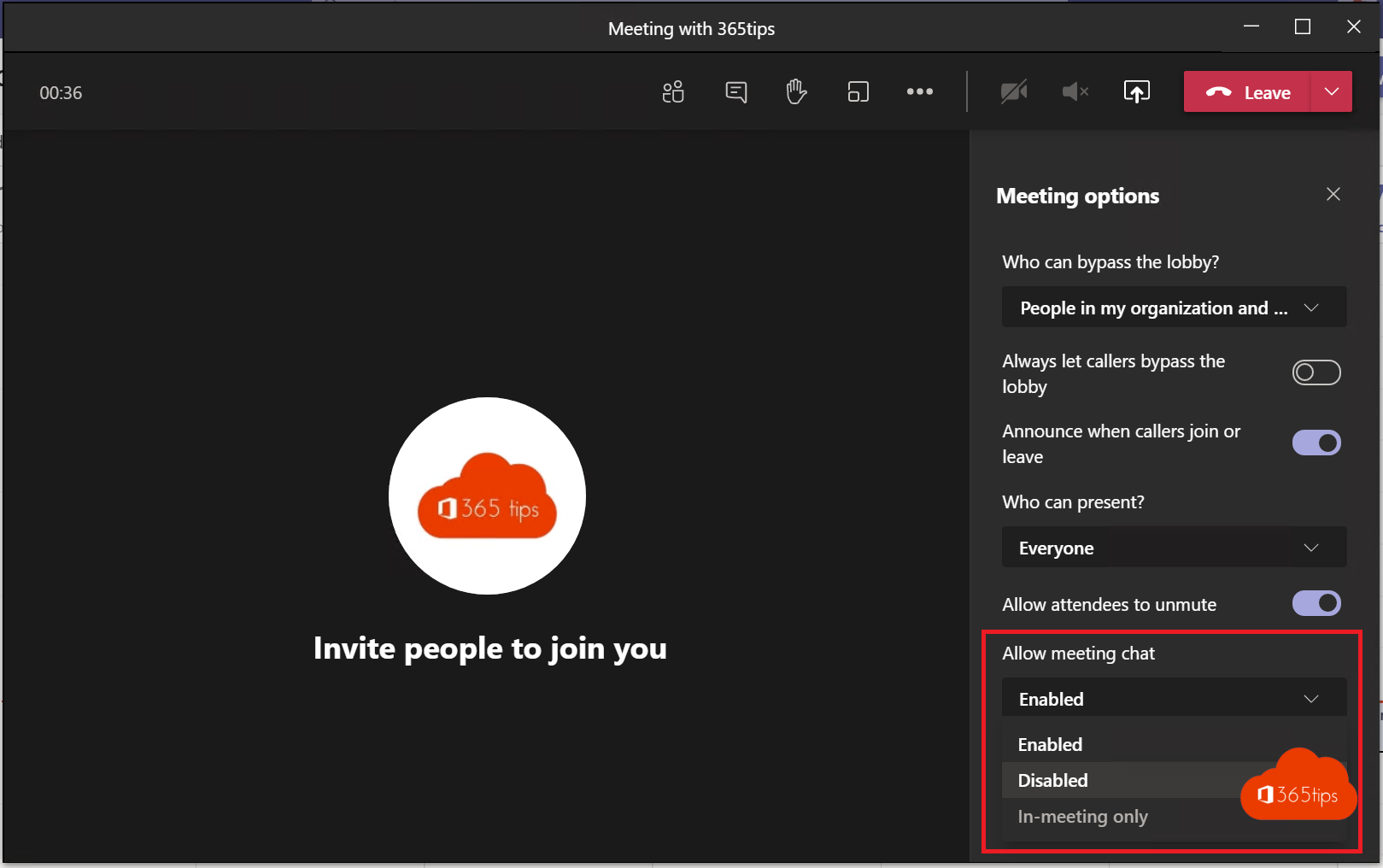
Mit der zunehmenden Beliebtheit von Microsoft Teams steigt auch das Bedürfnis, mehr Kontrolle über den Verlauf einer Besprechung zu haben.
Oft ist es wünschenswert, dass sich die Teilnehmer während der Besprechung nicht unterhalten, um ihre Aufmerksamkeit auf die Besprechung zu richten.
Oder Sie möchten, dass die Teilnehmer ein Feedback geben können, damit sie ihre Teilnahme optimieren können.
In diesem Blog erfahren Sie, wie Sie die Chat-Einstellungen während und vor einer Besprechung anpassen können.
Du kannst es nicht tun? Senden Sie eine Nachricht im Chat unten und helfen Sie anderen mit Ihren Fragen und Antworten.
Sie können den Chat auch in der Vollversion deaktivieren. tenant. Sie können alles darüber in diesem Blog lesen.
Es gibt 3 Möglichkeiten, den Microsoft Teams Chat zu deaktivieren:
- Aktiv (aktiviert)
- Inaktiv (deaktiviert)
- Nur Sitzung
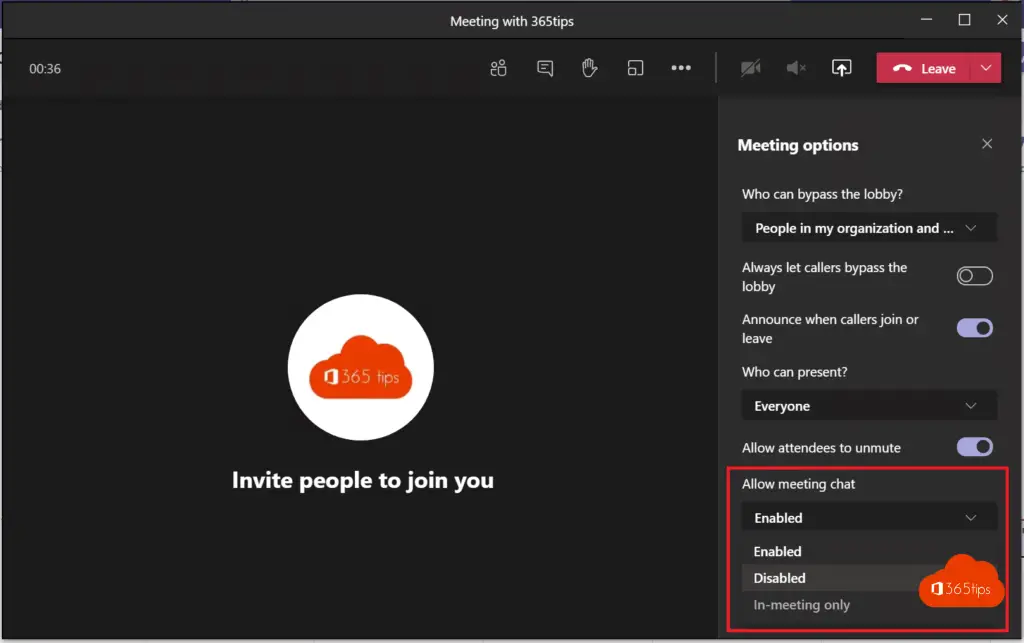
Verwalten der Chat-Einstellungen für Teambesprechungen - während der Besprechung
Während der Besprechung können Sie die Einstellungen wie oben gezeigt über "Besprechungsoptionen" anpassen.
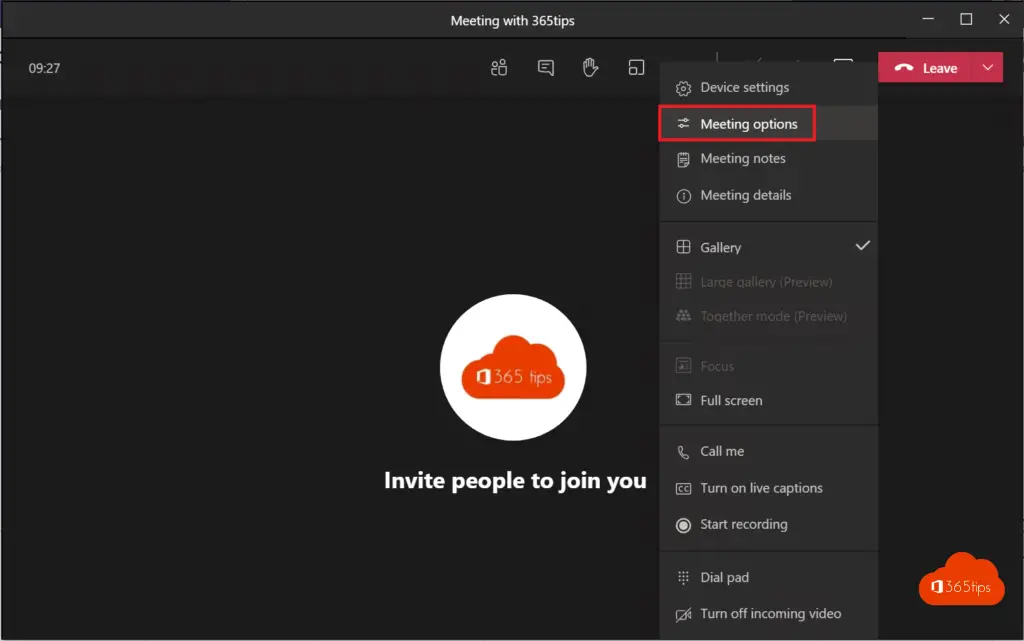
Chat-Einstellungen für Teambesprechungen verwalten - vor der Besprechung
Vereinbaren Sie einen Termin über diesen Blog.
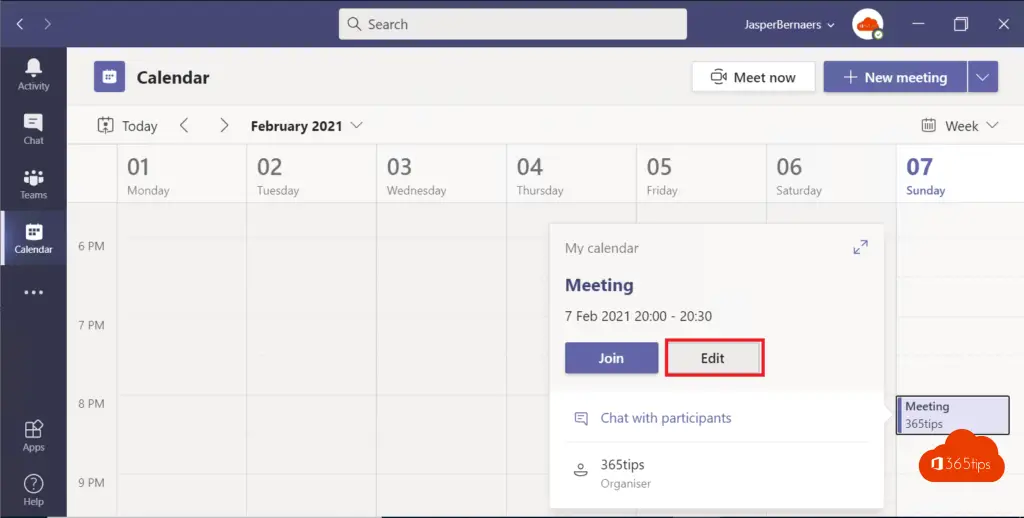
Optionen für Pressegespräche.
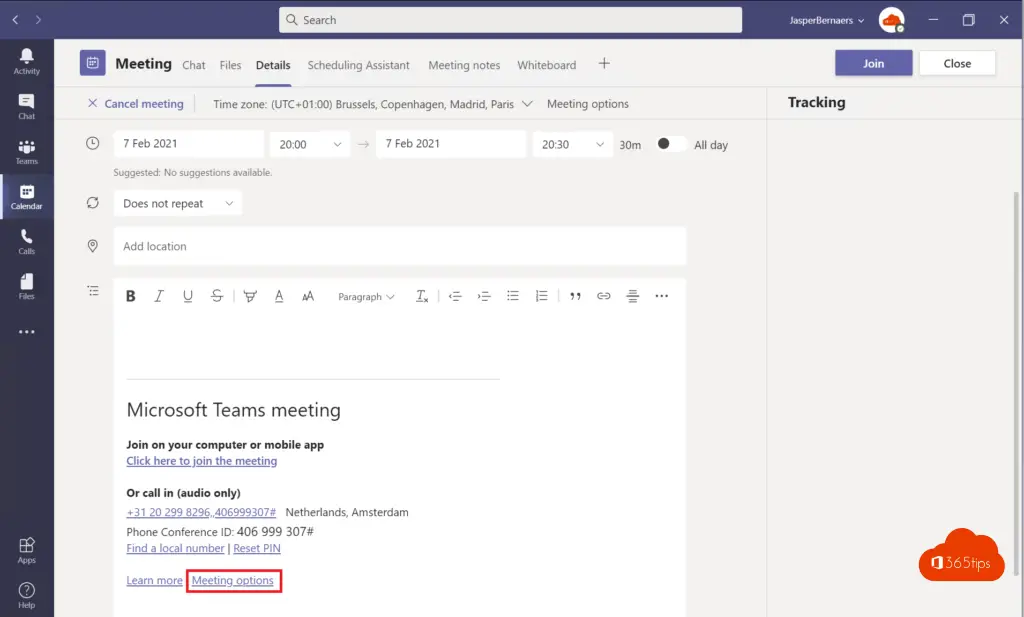
Stellen Sie die Chat-Option für Besprechungen auf Ihre persönlichen Vorlieben ein.
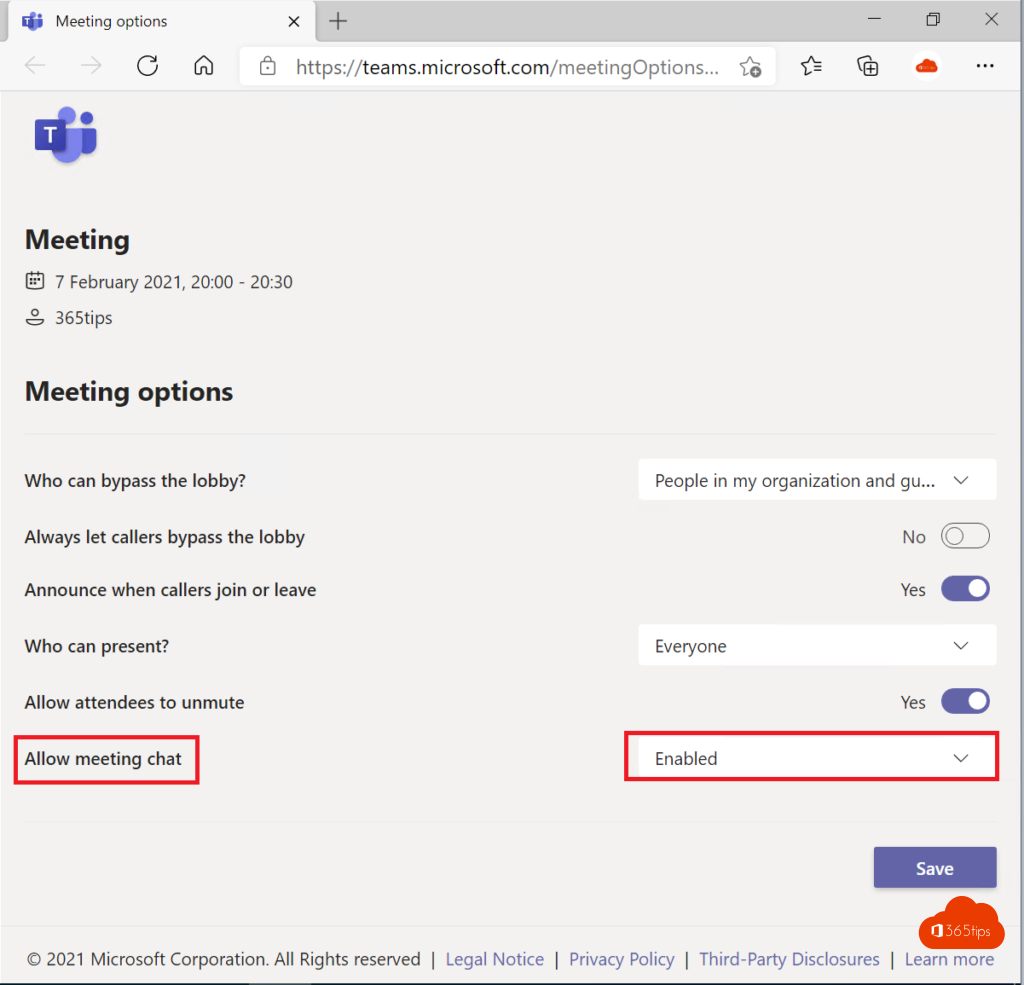
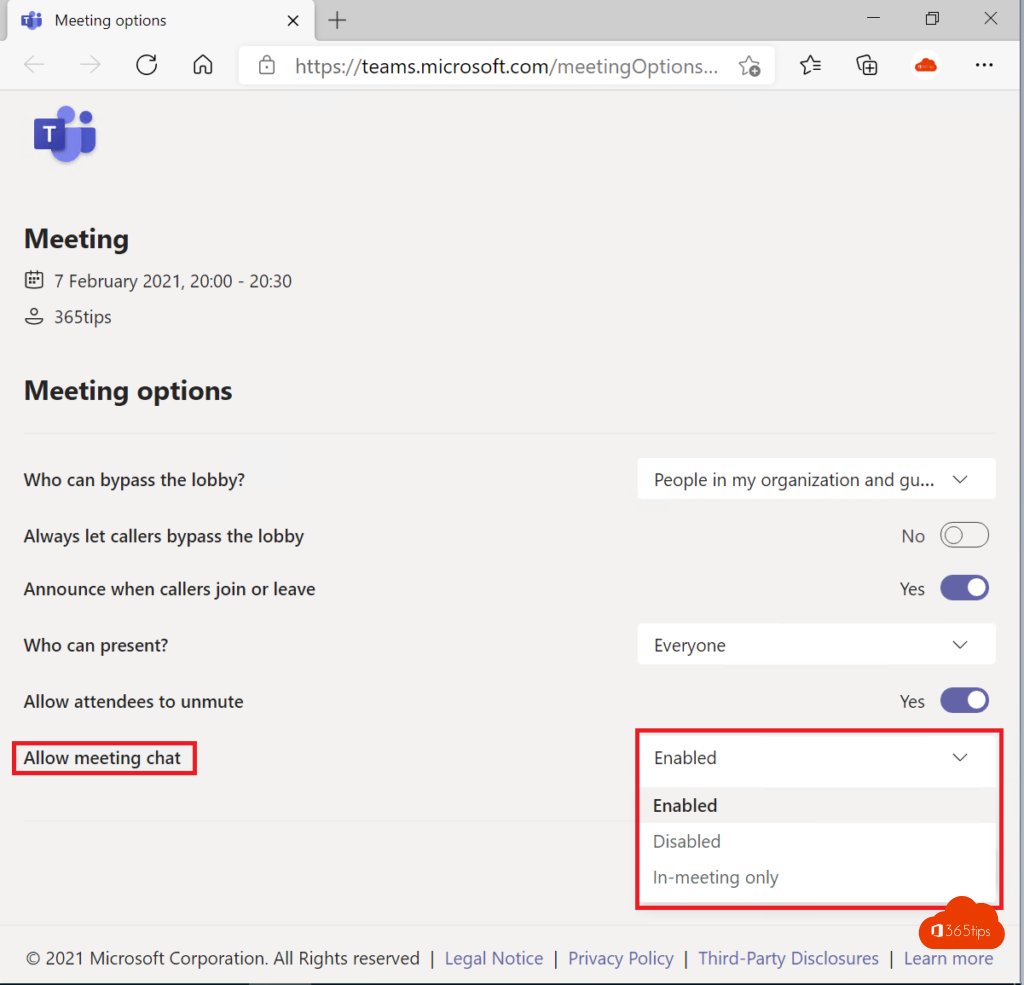
Über Outlook Online können Sie den Chat vor oder während eines Microsoft Teams Meetings blockieren.
Surfen Sie zu: https: //outlook.office.com - Links auswählen - Tagesordnung
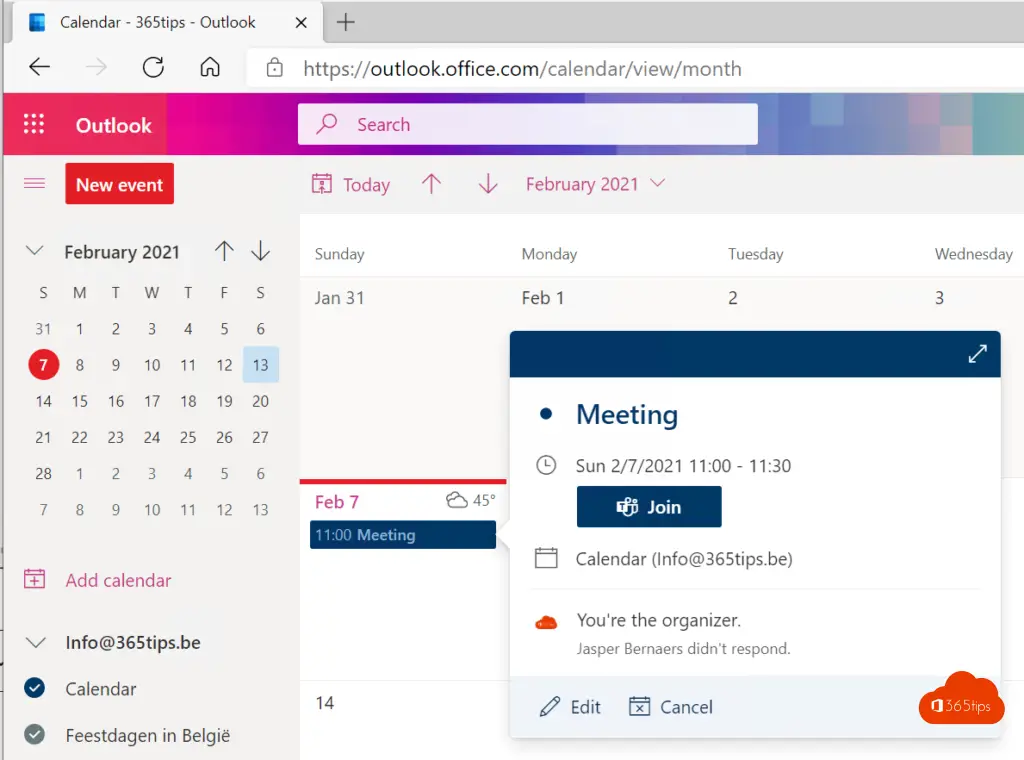
Wählen Sie die gewünschte Besprechung aus und drücken Sie dann: "Besprechungsoptionen".
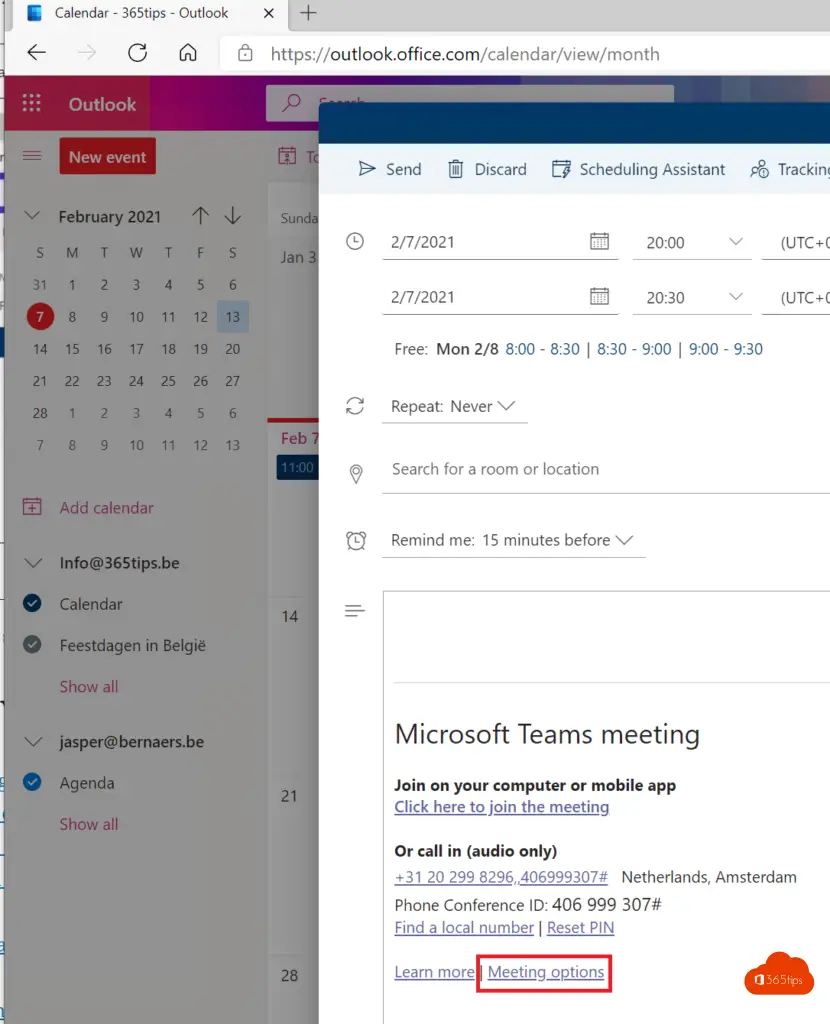
Einstellungen in Ihrem Webbrowser anpassen
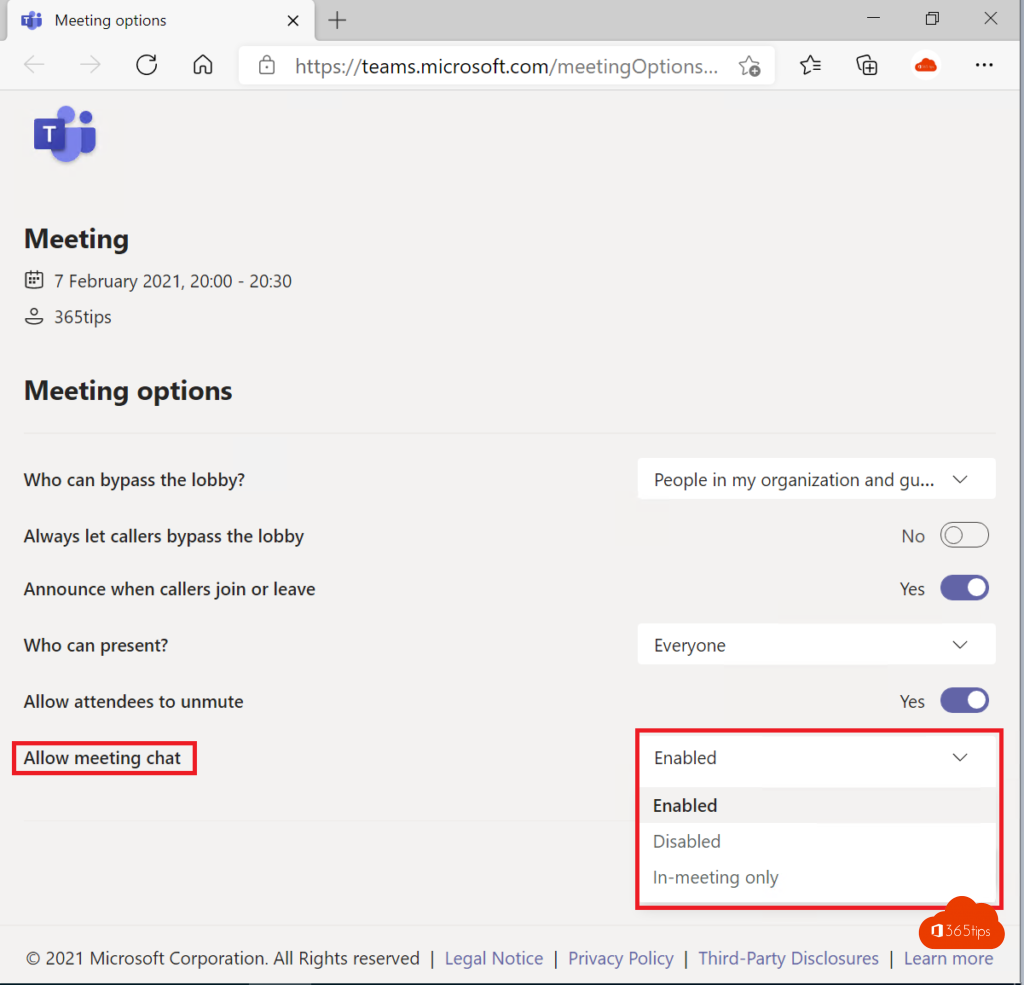
Andere Blogs über Meetings
Anhalten eines Teams Meetings für alle gleichzeitig
Externe Personen zu Moderatoren in einer teams Besprechung machen
Leitfaden: Telefonie Microsoft Teams Festnetzanschlüsse und Aufzeichnung von Anrufen
Deaktivieren von Meet-now in Teams , damit Studenten keine Besprechung beginnen
Februar 2021 - Blockieren des Herunterladens von Aufzeichnungen in Meetings mit Microsoft Teams
Speichern Sie Besprechungsaufzeichnungen automatisch in OneDrive For Business! - Microsoft Teams
Aktivieren Sie das neue Teams Meeting-Erlebnis für den Together-Modus

Bonjour, nous rencontrons des problèmes pour l'accès au "chat". Einige Teilnehmer einer mehrstündigen Ausbildung haben keinen Zugang zum "Chat", obwohl sie in den ersten Tagen der Ausbildung nichts zu befürchten hatten.
Sie haben die Nachricht: "Sie können keine Nachrichten senden, weil Sie kein Mitglied des Chats sind".
In den Besprechungsoptionen wurde der Chat als "aktiviert" angezeigt.
Ich habe auch einen Teilnehmer "zur Besprechung hinzugefügt und den gesamten Chatverlauf freigegeben", aber das hat nicht geklappt.
Die einzige Lösung, die schnell gefunden wurde, bestand darin, eine neue Verbindung zu teams zu schaffen und alle Teilnehmer einzuladen. Diese hatten nun alle einen neuen Zugang zum "Chat".
Liegt es daran, dass wir die gleiche Verbindung teams über mehrere Stunden mit externen Personen im Unternehmen nutzen?
Haben Sie eine schnellere Lösung?
D'avance merci pour votre retour
D. Jacques